w7默认网关不可用怎么办 w7显示默认网关不可用解决方法
更新时间:2021-03-12 09:27:12作者:xinxin
在win7 64位旗舰版系统中,默认网关的意思是一台主机如果找不到可用的网关,就把数据包发给默认指定的网关,由这个网关来处理数据包,现在主机使用的网关,一般指的是默认网关,那么w7默认网关不可用怎么办呢?接下来小编就来告诉大家w7显示默认网关不可用解决方法。
具体方法:
1、有的电脑设置了固定的网关和IP地址。 设置方法: 进入“控制面板” , 然后点击“网络和Internet”!!
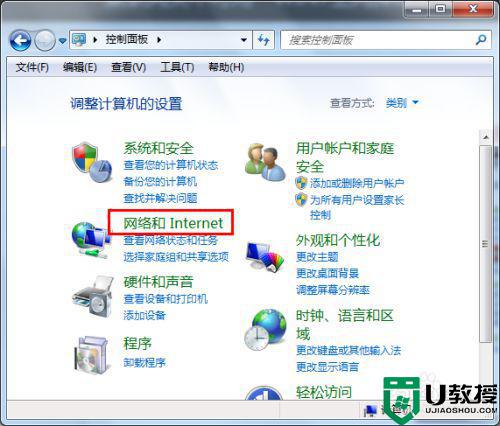
2、然后点击“查看网络状态和任务”!!
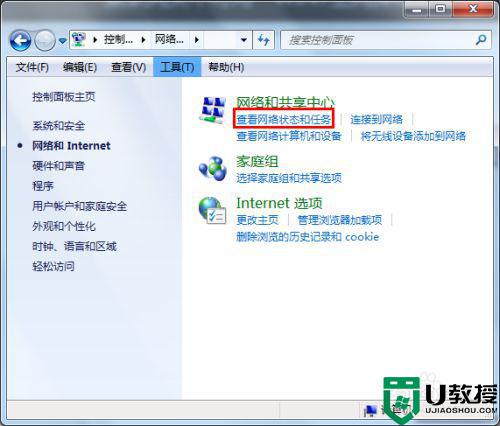
3、然后点击 “更改适配器设置”!!
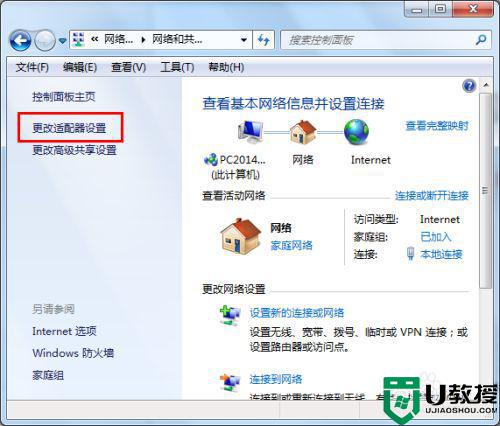
4、然后右键点击“本地连接” 。 然后点击属性!!
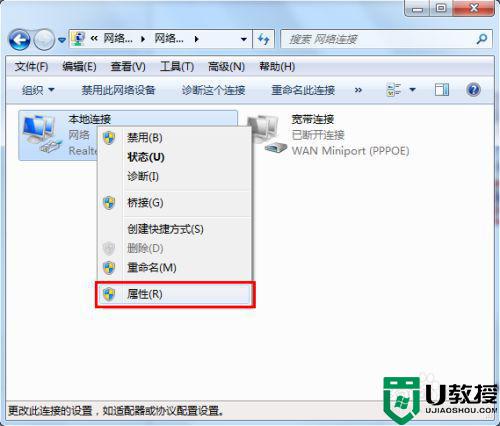
5、然后点击“internet协议” !! 然后再点击属性!
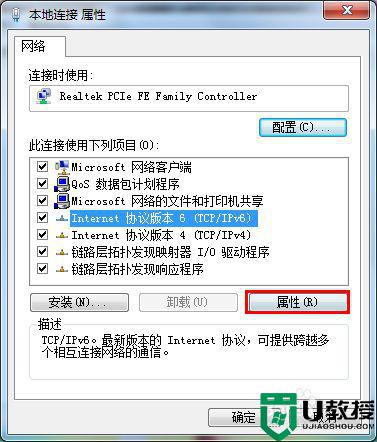
6、然后点击自动获取, 重启电脑。 网关就会自动获取了。
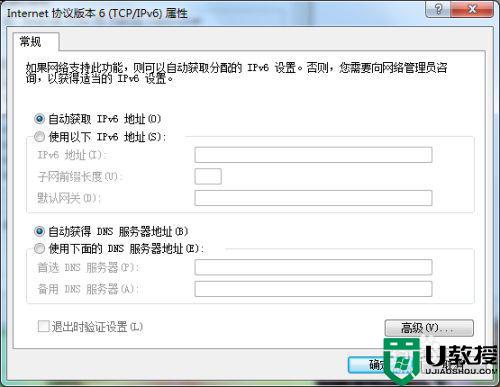
以上就是关于w7显示默认网关不可用解决方法了,有遇到这种情况的用户可以按照小编的方法来进行解决,希望能够帮助到大家。
w7默认网关不可用怎么办 w7显示默认网关不可用解决方法相关教程
- 默认网关不可用怎么修复win7 默认网关不可用如何解决w7
- 修复w7默认网关不可用方法 win7默认网关不可用什么原因
- w7默认网关经常不可用是什么意思 win7默认网关不可用如何处理
- 怎么解决默认网关不可用老掉线win7 如何解决默认网关不可用win7旗舰版
- win7频繁出现默认网关无线网络不可用怎么解决
- 无限网卡win7频繁出现默认网关不可用怎么解决
- win7频繁开机网关不可用怎么办 win7经常出现默认网关不可用怎么解决
- win7笔记本电脑默认网关不可用怎么解决
- win7默认网关不可用修复后过一会又不好使了怎么办
- w7如何设置默认播放器 w7怎么设置电脑默认播放器
- Win11怎么用U盘安装 Win11系统U盘安装教程
- Win10如何删除登录账号 Win10删除登录账号的方法
- win7系统分区教程
- win7共享打印机用户名和密码每次都要输入怎么办
- Win7连接不上网络错误代码651
- Win7防火墙提示“错误3:系统找不到指定路径”的解决措施
热门推荐
win7系统教程推荐
- 1 win7电脑定时开机怎么设置 win7系统设置定时开机方法
- 2 win7玩魔兽争霸3提示内存不足解决方法
- 3 最新可用的win7专业版激活码 win7专业版永久激活码合集2022
- 4 星际争霸win7全屏设置方法 星际争霸如何全屏win7
- 5 星际争霸win7打不开怎么回事 win7星际争霸无法启动如何处理
- 6 win7电脑截屏的快捷键是什么 win7电脑怎样截屏快捷键
- 7 win7怎么更改屏幕亮度 win7改屏幕亮度设置方法
- 8 win7管理员账户被停用怎么办 win7管理员账户被停用如何解决
- 9 win7如何清理c盘空间不影响系统 win7怎么清理c盘空间而不影响正常使用
- 10 win7显示内存不足怎么解决 win7经常显示内存不足怎么办

